JSバックアップの使い方と注意点|Android・iPhoneのデータ移行ガイド
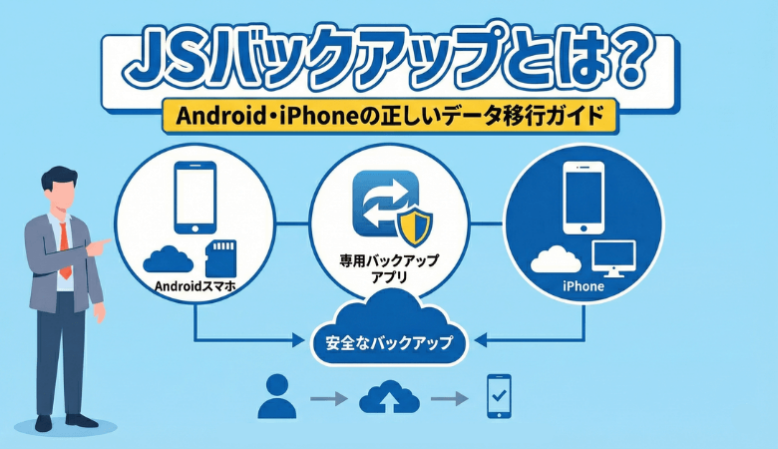
スマホの機種変更やMNPのたびに、「データが消えたらどうしよう…」と不安になったことはありませんか?
そんなときに心強い味方になるのが、スマホ向けバックアップアプリの『JSバックアップ』です。
ただ、「標準バックアップとの違いがよく分からない」「AndroidとiPhoneで何をどう設定すればいいのか不安」という声も少なくありません。
そこで今回は、JSバックアップについて次のポイントをわかりやすくしています。
- JSバックアップを使う前に知っておきたいバックアップの基本
- Android / iPhoneそれぞれでのJSバックアップの使い方と標準バックアップとの違い
- ほかのバックアップアプリとの比較と、あなたに合った組み合わせ方の考え方
- 機種変更・MNP前にチェックしておきたい準備リスト
読み進めながら、自分に合ったバックアップの形をイメージしていけば、記事を読み終えるころには「いつ乗り換えても大丈夫」と思える状態に近づけるはずです。
目 次
JSバックアップを使う前に知っておきたいバックアップの基本
スマホのトラブルは、ある日いきなりやってきます。そのときに守れるかどうかは、事前にどこまで「消えて困るデータ」をバックアップしているかで決まります。
JSバックアップを使う前に、何を・どこに・どの頻度で残しておくかを整理しておきましょう。
バックアップしておきたい主なデータ(連絡先・写真・アプリなど)
まずは「失くしたら困るもの」を棚卸ししておくと、バックアップの抜け漏れを防げます。
- 連絡先(電話帳):家族・取引先・店舗など、日常連絡の基盤になる情報
- 写真・動画:家族写真、仕事のメモ写真、書類の撮影データなど
- メッセージ類:SMS、MMS、チャットアプリのトーク履歴(※アプリごとの引き継ぎが必要な場合もあります)
- アプリとアプリ内データ:業務アプリ、銀行アプリ、ゲームの進行データなど
- カレンダー・メモ:会議予定、ToDo、買い物メモやちょっとしたアイデア
- Wi-Fi設定や各種アカウント情報:社内Wi-Fi、Google / Apple ID、クラウドサービスのログイン情報
すべてを完璧に残そうとすると大変なので、まずは「連絡先」「写真・動画」「よく使うアプリ」の3つを優先してバックアップするのがおすすめです。
バックアップの保存先の種類(クラウド/PC/SDカード)
バックアップの保存先は、大きく分けてクラウド/PC/SDカードの3種類があります。それぞれの特徴をざっくり比較すると、次のようなイメージです。
| 保存先 | 特徴 | 向いているケース |
| クラウド | ネット経由で保存し、端末をなくしてもデータを取り戻しやすいのが特徴です。容量はプラン次第で拡張できます。 | 機種変更やMNPが多い人/複数端末で同じデータを使いたい人 |
| PC | ケーブル接続でまとめて保存でき、大容量データを一気に保管しやすいのがメリットです。管理は自分で行う前提になります。 | 自宅や職場にPCがあり、定期的にバックアップする習慣をつけられる人 |
| SDカード | 端末に差し込んで使う物理メディアで、写真・動画の退避に向いています。オフライン環境でも利用できます。 | Androidで容量不足になりがちな人/オフライン環境でもバックアップしたい人 |
自動バックアップ設定をしておくべき理由
JSバックアップも含め、バックアップで一番多い失敗は「やろうと思っていたけれど、気づいたら何もしていなかった」というパターンです。
人が手動で毎回バックアップするのには限界があるため、最初に自動バックアップを仕込んでしまうのがポイントです。
- 落下・水濡れ・紛失は突然起きるため、その場でバックアップする余裕がないことが多い
- OSアップデートや機種変更の直前は作業が多く、バックアップを後回しにしがち
- 月に1回・週に1回など、決めたタイミングで自動実行しておけば「うっかりゼロ」を防げる
JSバックアップや、iCloud・Googleアカウントの標準バックアップ機能を組み合わせて、「意識しなくても勝手に守られる状態」をつくっておくことが大切です。
JSバックアップとは?対応機種・できること・できないこと
JSバックアップは、スマホの中にある大事なデータをまとめてバックアップ・復元できる専用アプリです。標準のバックアップ機能だけでは不安な部分を補ってくれる「もう一枚の保険」のような存在です。
AndroidとiPhoneの両方に対応しており、連絡先や写真・動画など、日常よく使うデータを分かりやすい画面からまとめてバックアップできます。
Android/iPhoneでJSバックアップが対応している範囲
JSバックアップは、Android版・iPhone版の両方が用意されていますが、できることの範囲には少し違いがあります。
- Android版:標準アプリデータ(連絡先・カレンダー・一部の設定など)にくわえて、写真・動画・音楽・文書ファイルなど、かなり広い範囲をバックアップ可能
- iPhone版:連絡先・カレンダー・写真・動画など、日常で重要なデータに対象を絞ってバックアップ
ストアに公開されているバージョンや、端末のOSバージョンによって利用できる機能が変わる場合があります。実際に使う前に、アプリストアの説明欄やレビューで最新の対応状況を確認しておくと安心です。
JSバックアップで保存できるデータと保存できないデータ
JSバックアップでバックアップできるもの・苦手なものを、イメージしやすいように整理しておきます。
| データの種類 | 主な内容 | JSバックアップの扱い(目安) |
| 連絡先(電話帳) | 名前・電話番号・メールアドレスなど | ◎ バックアップ・復元どちらも対応 |
| カレンダー予定 | 予定・会議・リマインダーなど | ○ バックアップ・復元に対応 |
| 写真・動画 | カメラロールの画像・動画 | ○ 容量に応じてまとめて保存可能 |
| 音楽・文書ファイル | ダウンロードした楽曲、PDF・Officeファイルなど | Android版ではバックアップ対象になることが多い |
| アプリ本体 | インストールしているアプリ一覧 | 一覧として残せるケースはあるが、再インストールが必要 |
| アプリ内データ | ゲームの進行状況・チャット履歴・ポイントなど | × アプリごとの引き継ぎが必要なケースが多い |
| 端末設定 | ホーム画面レイアウト、Wi-Fi設定など | 一部は標準バックアップ側での引き継ぎが前提 |
ざっくりとしたイメージとしては、「人や写真に関するデータはJSバックアップに任せる」「細かいアプリ内データは各アプリの引き継ぎ機能を使う」という役割分担で考えると分かりやすくなります。
JSバックアップのメリット・デメリットと向いている人
JSバックアップを使うかどうか迷ったときは、特徴をメリット・デメリットで整理すると判断しやすくなります。
- メリット
- 画面の案内に沿って進めるだけで、必要なデータをひとまとめにバックアップできる
- SDカードやクラウド(Dropboxなど)にデータを残せるため、端末をなくしても復元しやすい
- AndroidとiPhoneの両方に対応しており、OSが変わる機種変更時の不安を減らせる
- デメリット・注意点
- アプリごとの細かいデータ(ゲームの進行状況など)は、別途引き継ぎ設定が必要になることが多い
- 写真や動画が多いと、バックアップ容量が大きくなり、保存先の空き容量に注意が必要
- 端末やOSバージョンによって、利用できる機能に差が出る場合がある
JSバックアップがとくに向いているのは、次のような人です。
- 連絡先や写真・動画をまとめて安全に残しておきたい人
- 標準バックアップだけでは不安で、もう一段階の保険を用意しておきたい人
- 機種変更やMNPのたびに、毎回一から設定し直すのが負担に感じている人
逆に、ゲームや一部アプリの細かいデータまで完全に移行したい場合は、「JSバックアップ+各アプリの引き継ぎ機能」を組み合わせる前提で考えておくと安心です。
JSバックアップの使い方(Android)標準バックアップとの違い
Androidでは、Googleアカウントの標準バックアップと、JSバックアップのような専用アプリのバックアップを組み合わせると、データをより安全に守れます。
ざっくり言うと、標準バックアップは「設定やアプリの基本情報」、JSバックアップは「連絡先や写真・動画など、目に見えるデータ」をまとめて守るイメージです。
Googleアカウントを使った標準バックアップ設定
まずは、Androidに最初から入っている標準バックアップ機能をオンにしておきましょう。これを忘れると、JSバックアップだけではカバーしきれない部分が出てきます。
標準バックアップでは、次のようなデータが対象になります。
- インストールしたアプリ一覧(一部設定を含む場合もあります)
- Wi-Fiパスワードやネットワーク設定
- 一部の端末設定(壁紙、画面の明るさなど)
- Google系サービスのデータ(Gmail、カレンダーなど)
標準バックアップの設定手順は、端末やOSバージョンによって表記は少し変わりますが、基本的な流れは共通です。
- ホーム画面から「設定」アプリを開く
- 「Google」または「システム」などのメニューから、「バックアップ」関連の項目を探す
- 「Google アカウントへのバックアップ」や「端末のバックアップ」をオンにする
- バックアップに使うGoogleアカウントを確認し、自分のアカウントになっているかチェックする
ここまで設定しておくと、JSバックアップで守り切れない細かい設定も、ある程度は自動で引き継がれるようになります。
JSバックアップ(Android版)のインストールとバックアップ手順
標準バックアップの準備ができたら、JSバックアップで「消えて困るデータ」をひとまとめにしておきましょう。
インストールと初期設定の流れは、ざっくり次の通りです。
- Google Playストアで「JSバックアップ」と検索する
- 開発元やレビューを確認し、問題なければインストールする
- アプリを起動し、案内に沿って利用規約や権限の許可を進める
バックアップを取るときの基本的な流れは、次のようなイメージです。
- JSバックアップを起動し、「バックアップ」メニューを選ぶ
- バックアップの保存先(SDカードやクラウドなど)を選択する
- 連絡先・写真・動画・カレンダーなど、バックアップしたい項目にチェックを入れる
- 内容を確認して、「スタート」ボタンでバックアップを実行する
- 完了メッセージが出たら、保存先にバックアップファイルが作成されているか確認する
写真や動画が多い場合は、Wi-Fi接続中に実行する、端末の充電をしながら行うなど、時間に余裕のあるタイミングで実行するのがおすすめです。
機種変更・MNP時の復元手順とよくあるつまずきポイント
機種変更やMNPのときは、「古い端末でのバックアップ」→「新しい端末での復元」という二段構えで考えます。
復元の流れは、おおまかには次のようになります。
- 新しいAndroid端末にJSバックアップアプリをインストールする
- バックアップファイルを保存している場所(SDカードやクラウド)にアクセスできる状態にする
- JSバックアップを起動し、「復元」メニューを選ぶ
- 保存先を指定し、復元したいデータの種類(連絡先・写真など)を選択する
- 復元を実行し、完了後にデータが正しく戻っているか確認する
このとき、つまずきやすいポイントもいくつかあります。
- バックアップファイルを保存したSDカードを、新しい端末に挿し忘れている
- クラウドを保存先にしたのに、同じアカウントでログインしていない
- 復元したあとに、連絡先や写真アプリ側の表示設定が原因で「戻っていないように見える」
不安な場合は、本格的な機種変更をする前に、一度テストバックアップとテスト復元をしておくと安心です。実際のデータ移行の前に一度流れを体験しておくことで、「やり方が分からなくて止まってしまう」というリスクを減らせます。
連絡先・電話帳だけを確実に移したい場合はこちらも参考になります
JSバックアップの使い方(iPhone)iCloud/iTunesとの使い分け
iPhoneの場合は、標準のiCloudバックアップとiTunesバックアップに、JSバックアップをどう足すかを考えるのがポイントです。
ざっくり言うと、「設定やアプリ全体」はiCloud/iTunesで守りつつ、「連絡先や写真・動画などの身近なデータ」はJSバックアップでもう一段カバーするイメージです。
iCloudバックアップの基本設定と自動バックアップ
まずは、iPhone標準のiCloudバックアップをオンにしておきましょう。これを設定しておくだけで、充電中かつWi-Fi接続時に自動でバックアップが走るようになります。
iCloudバックアップで守れる主なデータは次の通りです。
- アプリのデータ(一部アプリは個別設定が必要な場合あり)
- 端末設定(ホーム画面の配置、壁紙、各種設定など)
- メッセージや着信履歴など、iPhone本体に保存されている情報
- 写真・動画(「iCloud写真」をオンにしている場合)
基本的な設定の流れは次のようなイメージです。
- 「設定」アプリを開き、一番上の自分の名前(Apple ID)をタップする
- 「iCloud」→「iCloudバックアップ」の順に進む
- 「このiPhoneをバックアップ」をオンにする
- 「今すぐバックアップを作成」をタップし、初回のバックアップを実行する
iCloudは無料枠が5GBまでのため、写真や動画が多い場合は容量不足になりがちです。容量が足りない場合は、プランのアップグレードや、後述するiTunes・JSバックアップ側での退避も検討しましょう。
iCloudの画面付きでの詳しい手順は、iPhoneバックアップ解説記事への内部リンクをここに置いておくと、迷いやすい読者のフォローになります。
iCloudだけでiPhone同士のデータ移行をしたい方はこちら
PCがある場合のiTunesバックアップ手順
自宅や職場にPCがある場合は、iTunesを使ったバックアップも一緒に設定しておくと安心です。iCloudよりも大容量を扱いやすく、アプリや設定を含めて「まるごと」近い形で残せるのが強みです。
ざっくりとした流れは次の通りです。
- PCにiTunes(またはFinder:macOSのバージョンによって異なります)をインストール・起動する
- iPhoneを付属のケーブルでPCに接続する
- iTunes上に表示されるiPhoneのアイコンをクリックする
- 「概要」画面からバックアップ先を「このコンピュータ」に設定する
- 必要に応じて「iPhoneのバックアップを暗号化」にチェックを入れる
- 「今すぐバックアップ」をクリックし、処理が完了するまで待つ
暗号化バックアップをオンにしておくと、ヘルスケアデータや一部のアプリのログイン情報なども含めて保存しやすくなります。ただしパスワードを忘れると復元できなくなるため、バックアップ用パスワードの管理には注意が必要です。
iTunesバックアップの詳細な画面やトラブルシューティングは、「iTunesを使ったiPhoneデータ移行」記事への内部リンクをここで案内しておくと、PC操作が不安な読者もついてきやすくなります。
JSバックアップ(iPhone版)を併用する際の注意点とおすすめパターン
iCloud/iTunesだけでもバックアップはできますが、「連絡先と写真だけは絶対に守りたい」という場合は、JSバックアップも併用しておくと安心感がぐっと増します。
JSバックアップ(iPhone版)を使うときの注意点は次の通りです。
- バックアップ対象は、主に連絡先・写真・動画・カレンダーなどに絞られる
- バックアップ先としてDropboxなどのクラウドを利用する場合は、アカウント情報の管理が重要
- アプリ内の細かいデータや、サービスごとのログイン情報は別途引き継ぎが必要になることが多い
そのうえで、iPhoneでのおすすめ構成は次のような組み合わせです。
- iCloudバックアップ:日常的な自動バックアップ用(設定・アプリ全体をざっくり守る)
- iTunesバックアップ:機種変更や大きなアップデート前の「フルバックアップ」用
- JSバックアップ:連絡先・写真・動画など、消えると本当に困るデータの保険として二重化
とくに、MNPや機種変更の直前には、「iCloud or iTunes」+「JSバックアップ」の2本立てにしておくと、どちらかで問題が起きてもリカバリーしやすくなります。
機種変更・MNP全体の流れや、バックアップ以外に準備しておきたいことは、「機種変更・MNP前のチェックリスト」記事への内部リンクで案内しておくと、読者が迷わず次のステップに進めます。
JSバックアップと他バックアップ手段の比較・組み合わせ方
バックアップは「どれか1つ」だけよりも、役割の違う手段を組み合わせたほうが安心です。ここでは、標準バックアップとJSバックアップ、さらに他のバックアップアプリとの違いと、うまい組み合わせ方を整理します。
標準バックアップだけでは足りないケースとリスク
Androidの標準バックアップやiCloudだけでもある程度は守れますが、それだけでは心もとない場面もあります。
- 写真・動画の容量が多く、クラウドの無料容量をすぐに使い切ってしまう
- Google / Apple アカウントまわりのトラブル(パスワード失念・ロックなど)が起きたときのリスク
- 標準バックアップの対象外になっているデータがある(アプリ内データなど)
- 自動バックアップがうまく動いておらず、「気づいたら半年以上バックアップされていなかった」ケース
標準バックアップはあくまで「ベース」であり、連絡先や写真・動画など「消えたら困るもの」を別ルートでも守ることで、トラブル時のダメージをぐっと減らせます。
標準バックアップの詳細は、Android・iPhoneそれぞれのバックアップ解説記事への内部リンクをここで案内しておくと、「まずは標準機能から整えたい読者」にも親切です。
JSバックアップ vs 他のバックアップアプリ(例:Yahoo!かんたんバックアップ)
バックアップアプリはJSバックアップ以外にもいくつかあります。その中でも、よく比較されることが多い「Yahoo!かんたんバックアップ」との違いをざっくり整理しておきます。
| 項目 | JSバックアップ | Yahoo!かんたんバックアップ |
| 対応OS | Android / iPhone | Android / iPhone |
| 主なバックアップ対象 | 連絡先、カレンダー、写真・動画、(Androidでは音楽・文書なども対象になる場合あり) | 連絡先、写真、動画など、日常でよく使う基本データ |
| 保存先 | SDカードやクラウド(Dropbox など)を選んで保存できる | Yahoo!アカウントで使うクラウド領域に保管 |
| 操作のわかりやすさ | 項目ごとに選んでバックアップしたい人に向く | ボタンが少なく、とにかく簡単に一括バックアップしたい人向け |
| 特徴 | SDカードや他クラウドと組み合わせて、柔軟に二重・三重バックアップを組みやすい | Yahoo!サービスをよく使う人にとって、アカウント管理がしやすい |
細かい機能比較や画面イメージは、「バックアップアプリ比較」や「Yahoo!かんたんバックアップ解説」記事への内部リンクで補足しておくと、検討中の読者が別タブで比較しやすくなります。
「連絡先だけ守りたい」「写真も全部残したい」場合のおすすめ組み合わせ
バックアップの「正解」は人によって違います。ここでは、よくある2つのパターン別に、JSバックアップと他手段のおすすめ組み合わせをまとめます。
- 標準バックアップ(Google / iCloud):オンにしておく
- JSバックアップ:連絡先だけバックアップする設定を有効化
- 必要に応じて、連絡先のみ別のクラウド(Googleコンタクトなど)にも同期
このパターンは、写真や動画の容量がそこまで多くなく、「まずは連絡先さえ残っていれば何とかなる」という人向けです。詳しい連絡先バックアップのやり方は、連絡先・電話帳の移行解説記事の内部リンクで案内するとスムーズです。
- 標準バックアップ:AndroidならGoogleフォト、iPhoneならiCloud写真も含めて設定
- JSバックアップ:連絡先・写真・動画をまとめてバックアップ
- 余裕があれば、PCやSDカードにも定期的にコピーしておく
このパターンでは、「クラウド」+「JSバックアップ」+「PC or SDカード」の三重構成を目指すイメージです。容量が大きくなりやすいので、どの保存先にどれくらい置くかを最初に決めておくと管理しやすくなります。
それぞれのパターンから、より詳しい手順や注意点を知りたい人向けに、「写真バックアップ専用記事」「データ移行ハブ記事」への内部リンクを配置しておくと、読者が自分に合った深掘り記事に進みやすくなります。
JSバックアップで機種変更・MNP前にチェックしたい準備リスト
機種変更やMNPは、申し込みよりも「その前の準備」で差がつきます。ここでは、JSバックアップを活かしながら、当日あわてないための事前チェックポイントを整理します。
乗り換え前日までに済ませておきたいバックアップのチェック項目
前日までに、次のような項目を一度確認しておくと安心です。
- 標準バックアップがオンになっているか確認
・Android:Googleアカウントのバックアップ設定
・iPhone:iCloudバックアップ設定(必要に応じて容量もチェック) - JSバックアップで最新のバックアップを作成
・連絡先・写真・動画・カレンダーなど、守りたい項目にチェック
・バックアップ日時をメモしておくと当日確認しやすくなります - バックアップの保存先を確認
・SDカードの場合:物理的に端末から取り外せるか、容量に余裕があるか
・クラウドの場合:Dropboxなどのアカウント情報・ログイン方法を確認 - 各サービスのID・パスワードを整理
・Apple ID / Google アカウント
・よく使うアプリ(LINE・SNS・ネットバンキングなど)のログイン情報 - アプリごとの引き継ぎが必要なものをチェック
・LINEやゲームなど、アプリ内での引き継ぎ設定が必要なもの
・詳しい手順は、各アプリの公式ページや「アプリごとの引き継ぎ解説記事(内部リンク)」で確認
機種変更・MNP全体の流れを先に押さえておきたい方は、「MNPの基本と事前準備チェックリスト」の記事への内部リンクもここで案内しておくと、バックアップ以外の準備もまとめて確認できます。
店頭・オンラインでデータ移行サポートを依頼するときのポイント
ショップやオンライン窓口に相談するときは、「何を、どこまでお願いしたいか」を簡単に整理しておくとスムーズです。
- 旧端末・新端末の情報を伝えられるようにしておく
- 機種名・OSバージョン(分かる範囲でOK)
- Android→iPhone など、OSが変わる乗り換えかどうか
- バックアップの状況を共有
- 標準バックアップの設定状況(オン/オフ)
- JSバックアップでいつ・どこに保存したか(SDカード/クラウドなど)
- サポートしてほしい範囲を具体的に伝える
- 連絡先や写真が問題なく移っているかの確認
- 最低限ここだけは見てほしい、というポイントを2〜3個に絞って伝える
実際にどこまで対応してもらえるかは、ショップや窓口によって異なります。「ソフトバンクショップでのデータ移行に関する解説記事(内部リンク)」をあわせて案内しておくと、読者が事前にイメージをつかみやすくなります。
モバシティでサポートできること(相談〜データ移行までの流れ)

モバシティでは、対面などのデータ移行作業の代行は行っていませんが、「乗り換えを進めるうえで迷いやすいポイント」については、事前にご相談いただけます。
たとえば、次のような場面でお役に立てます。
- 機種変更・MNPの流れや必要なもののご案内
- いつまでにバックアップをしておくとスムーズか
- 申し込み当日に手元に用意しておきたい情報や書類
- お客さまごとの状況に合ったバックアップ方針のアドバイス
- 「家にPCがない」「クラウドはあまり使いたくない」などの事情をふまえたご提案
- JSバックアップと標準バックアップをどう組み合わせるかの考え方
- お申し込み〜開通までの不明点のご相談窓口
- オンライン申し込み時に迷いやすい入力項目の確認
- キャンペーン条件や料金まわりのご質問
データ移行そのものの操作は、基本的にはお客さまご自身で行っていただく形になりますが、「どこまで終わっていれば安心か」を一緒に整理するだけでも、当日の不安はかなり減ります。
モバシティの具体的な申し込み手順や特典については、お申し込みページ・キャンペーン案内ページへの内部リンクをこのセクションの最後に配置しておくと、「JSバックアップの準備ができたので、このまま申し込みまで進みたい」という読者がスムーズに次のアクションに移れる導線になります。
ソフトバンクは直営店と代理店どちらで申し込むべきか迷っている方はこちら
JSバックアップまとめ|安全にデータを守るためのポイント
ここまで見てきたとおり、スマホのバックアップは「難しい設定を完璧にこなすこと」ではなく、自分に合ったやり方を決めて、きちんと続けることがいちばん大事です。
最後に、JSバックアップを使うときのポイントをもう一度整理しておきます。
| やっておきたいこと | おすすめの手段 |
| 連絡先・写真・動画を守る | JSバックアップで定期バックアップ+クラウドやSDカードへの保存 |
| 設定やアプリ全体を引き継ぐ | Android標準バックアップ/iCloud・iTunesバックアップをオンにしておく |
| 機種変更・MNPのトラブルを減らす | 乗り換え前日までにバックアップ状況とID・パスワードをチェック |
すべてを一度に完璧にしようとしなくて大丈夫です。まずは「標準バックアップ+JSバックアップ」の二本立てをつくり、そのうえで余裕があればPCやSDカードも組み合わせていくイメージで考えてみてください。
そして、バックアップの話は、料金プランや乗り換え先選びともセットで考えるとムダがありません。どの回線に乗り換えるか、今の使い方ならどのプランが良いかは、人によって最適解が変わります。
「バックアップもMNPも、なんとなく不安だけど、何から手をつければいいか分からない…」
そんなときは、ひとりで抱え込まずに、まずはモバシティに相談してみてください。
モバシティでは、「今の使い方」と「これからやりたいこと」をお伺いしたうえで、
- どのタイミングでバックアップしておくと安心か
- どの回線・プランならムダなく使えそうか
- 申し込み前に確認しておきたい注意点はどこか
といったポイントを、一緒に整理していきます。データ移行の細かな操作はお客さま主体になりますが、「この準備まで終わっていれば、あとは進めやすいですよ」というところまで伴走するイメージです。
最後に、ここまでお読みいただいた今が、一番動きやすいタイミングです。バックアップの不安や、乗り換えについて気になることが少しでもあれば、この下のバナーからモバシティへご相談ください。
お問い合わせフォームへ進んでいただければ、お客さまの状況に合わせて、専任スタッフが分かりやすくご案内します。スマホの中身と毎月の料金、どちらも安心できる状態に整えていきましょう。















